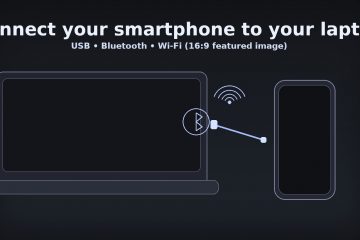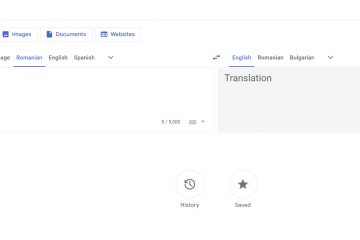Google Colab ให้คุณเรียกใช้โน้ตบุ๊ก Python ในเบราว์เซอร์โดยไม่ต้องตั้งค่าใดๆ มี GPU ฟรีในระดับเริ่มต้น และการแชร์ที่ง่ายดาย หากคุณเพิ่งเริ่มใช้โน้ตบุ๊ก การจำกัดเซสชัน หรือนำเข้าข้อมูลของคุณเอง คู่มือนี้ให้การตั้งค่าที่สะอาดและทำซ้ำได้ซึ่งใช้ได้กับทั้งแผนฟรีและแผน Pro
ก่อนที่คุณจะเริ่ม
บัญชี Google ที่คุณสามารถใช้สำหรับพื้นที่เก็บข้อมูลไดรฟ์ เบราว์เซอร์ที่ใช้ Chromium หรือ Safari ที่ทันสมัย อินเทอร์เน็ตที่เสถียร Colab ทำงานบน VM ระยะไกลที่ยกเลิกการเชื่อมต่อได้หากไม่มีการใช้งาน ไม่บังคับ: ชุดข้อมูลขนาดเล็กในไดรฟ์ (CSV/ปาร์เก้/รูปภาพ) เพื่อฝึกซ้อม ตัวเลือกเสริม: ตั้งงบประมาณสำหรับ Pro/Pro+ หากคุณต้องการ GPU ที่เร็วขึ้น เซสชันที่ยาวนานขึ้น และการประมวลผลที่มีลำดับความสำคัญสูงกว่า
1) สร้างสมุดบันทึกแรกของคุณ
ไปที่ Colab คลิก สมุดบันทึกใหม่ คุณจะเห็นเซลล์โค้ดและเซลล์ข้อความ (Markdown) คลิกเซลล์โค้ดแล้วกด Shift+Enter เพื่อเรียกใช้ เพิ่มเซลล์ข้อความสำหรับบันทึกด้วย Ctrl+M ตามด้วย B (Mac: Cmd+M แล้ว B)
2) เลือกฮาร์ดแวร์ (CPU, GPU หรือ TPU)
เปิด รันไทม์ → เปลี่ยนประเภทรันไทม์ และเลือก ตัวเร่งฮาร์ดแวร์: ไม่มี (CPU), GPU หรือ TPU ผู้ใช้ฟรีจะได้รับความพร้อมใช้งานที่หลากหลาย ระดับ Pro เสนอลำดับความสำคัญที่สูงกว่า หลังจากเปลี่ยน สภาพแวดล้อมจะรีสตาร์ท
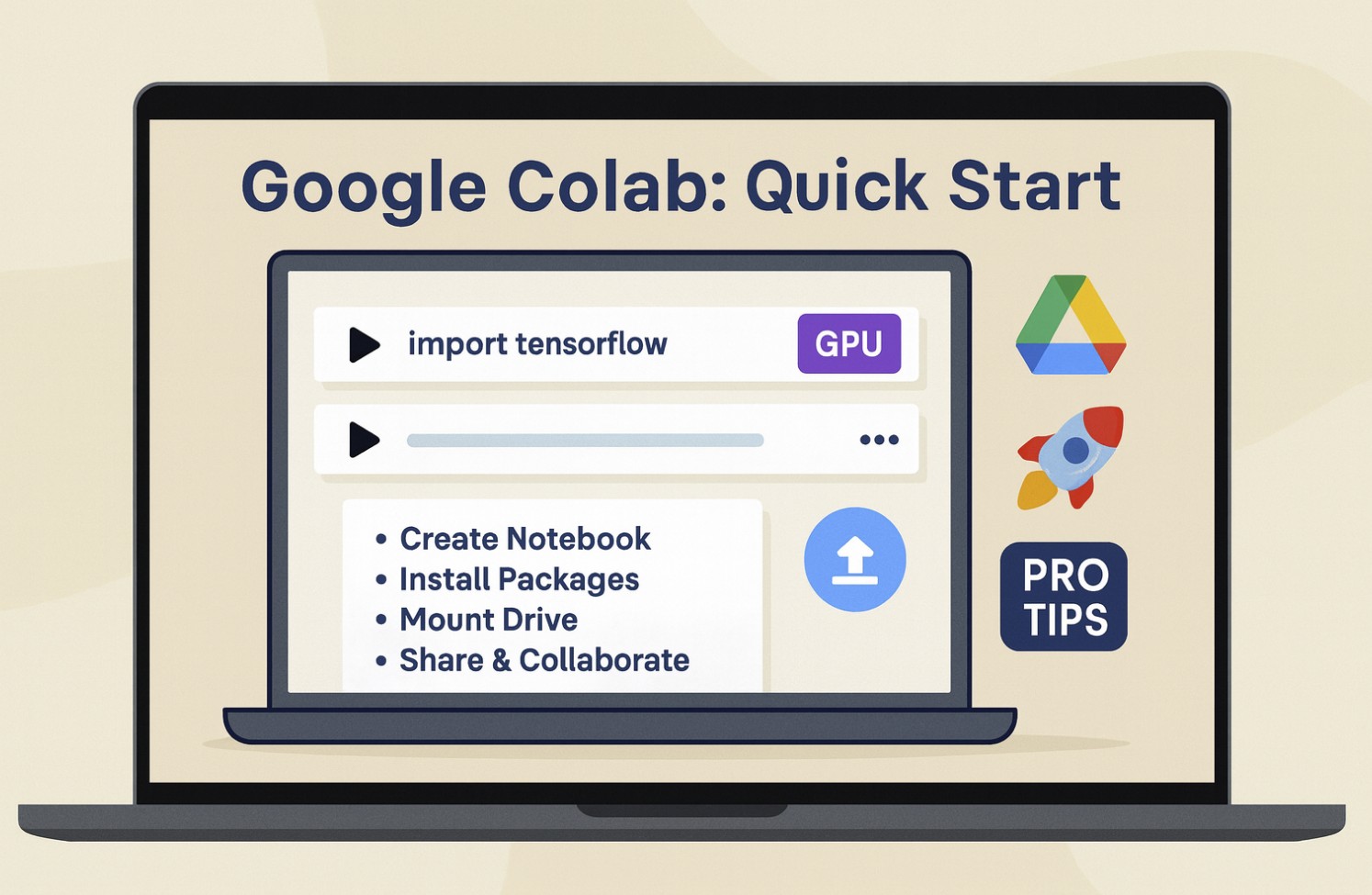
เคล็ดลับสำหรับมือโปร: หากคุณต้องการ CUDA ให้ยืนยันด้วย !nvidia-smi ทันทีหลังจากเลือก จีพียู สำหรับ TPU ให้ใช้ TensorFlow หรือ JAX บิลด์ที่รองรับ
3) ทำความเข้าใจเซลล์และการดำเนินการ
สมุดบันทึกแต่ละอันเป็นรายการเซลล์เชิงเส้น เซลล์โค้ดทำงานจากบนลงล่างและแบ่งปันสถานะเคอร์เนล Python เดียวกัน ใช้ Shift+Enter เพื่อเรียกใช้เซลล์และย้าย หรือคลิกไอคอนเล่น รีสตาร์ทรันไทม์ได้ทุกเมื่อผ่านรันไทม์ → รีสตาร์ทเซสชันเพื่อล้างหน่วยความจำและตัวแปร
4) ติดตั้งแพ็กเกจที่คุณต้องการ
Colab มาพร้อมกับไลบรารีจำนวนมาก แต่คุณสามารถเพิ่มต่อเซสชันได้ ใช้เครื่องหมายอัศเจรีย์นำหน้าเพื่อเรียกคำสั่งเชลล์จากเซลล์:
!pip install polars scikit-learn plotly !apt-get-qq update && apt-get-qq install-y libspatialindex-dev
หมายเหตุ: ติดตั้งแบบสดภายใน VM ชั่วคราวและหายไปเมื่อเซสชันสิ้นสุดลง บันทึก requirements.txt ลงในไดรฟ์และติดตั้งใหม่ที่ด้านบนของสมุดบันทึกเพื่อให้ทำซ้ำได้
5) บันทึกงานของคุณได้อย่างน่าเชื่อถือ
Colab บันทึกสมุดบันทึกอัตโนมัติลงในไดรฟ์ของคุณ ใช้ไฟล์ → บันทึกสำเนาในไดรฟ์เพื่อทำซ้ำ หรือใช้ไฟล์ → บันทึกสำเนาไปที่ GitHub เพื่อสำรองข้อมูลใน Repo ส่งออกด้วย ไฟล์ → ดาวน์โหลด เพื่อรับ.ipynb, .py หรือ .html
เหตุใดจึงต้องใช้: คุณเก็บสำเนาเวอร์ชันที่สะอาดและหลีกเลี่ยงไม่ให้โค้ดสูญหายเมื่อมีการรีไซเคิลเซสชัน
6) นำข้อมูลของคุณเข้ามา
คุณสามารถอัปโหลดไฟล์ ติดตั้ง Google ไดรฟ์ หรือดึงข้อมูลจากเว็บ สำหรับไดรฟ์ ให้เรียกใช้:
จาก google.colab import drive drive.mount(‘/content/drive’) # ให้สิทธิ์เข้าถึงไดรฟ์นำเข้าแพนด้าเป็น pd df=pd.read_csv(‘/content/drive/MyDrive/data/sample.csv’) df.head()
เคล็ดลับสำหรับมือโปร: เก็บข้อมูล/โฟลเดอร์ไว้ที่ MyDrive/
7) จัดระเบียบไฟล์โครงการ
สร้างเค้าโครงโฟลเดอร์ขั้นต่ำในไดรฟ์: data/, notebooks/, models/, outputs/บันทึกโมเดลและอาร์ติแฟกต์ลงในไดรฟ์อย่างชัดเจนเพื่อให้คงอยู่ต่อไปหลังจาก VM ปิดตัวลง
8) ดู RAM ดิสก์ และเวลาของคุณ
คลิกตัวตรวจสอบ RAM/ดิสก์เพื่อดูทรัพยากร เซสชัน Free Tier มีเวลาจำกัดและสามารถยกเลิกการเชื่อมต่อได้หากไม่มีการใช้งานหรือมีทรัพยากรจำกัด ระดับ Pro จะขยายระยะเวลารันไทม์และปรับปรุงเสถียรภาพ แต่งานที่ใช้เวลานานควรยังคงตรวจสอบเอาต์พุตไปยังไดรฟ์บ่อยๆ
9) แชร์และทำงานร่วมกัน
ใช้ปุ่มแชร์เพื่อเพิ่มผู้ดู ผู้แสดงความคิดเห็น หรือผู้แก้ไข ความคิดเห็นทำงานเหมือนกับเอกสาร เพื่อการทำงานร่วมกันที่ปลอดภัยยิ่งขึ้น ให้ทำสำเนา”การดำเนินการ”ต่อเพื่อนร่วมทีมเพื่อหลีกเลี่ยงการปิดกั้นสถานะของกันและกัน
10) ใช้แบบฟอร์มและพารามิเตอร์
เปลี่ยนเซลล์ให้เป็น UI ขนาดเล็กด้วยช่องแบบฟอร์ม เพิ่มบรรทัด เช่น #@param {type:”slider”, min:1, max:128, step:1} เหนือตัวแปรเพื่อแสดงตัวควบคุม สิ่งนี้ช่วยให้เพื่อนร่วมทีมที่ไม่ใช่ด้านเทคนิคเปลี่ยนอินพุตโดยไม่ต้องแตะโค้ด
11) เชื่อมต่อกับ Git และชุดข้อมูล
คุณสามารถโคลน repos ด้วย !git clone ดึงการอัปเดตด้วย !git pull และย้อนกลับโดยใช้โทเค็นการเข้าถึงส่วนบุคคล สำหรับชุดข้อมูลสาธารณะ ให้ดาวน์โหลดด้วย !wget หรือคำขอ Python เขียนสำเนาสุดท้ายลงในไดรฟ์เสมอ ไม่ใช่เฉพาะ VM
12) ส่งออกผลลัพธ์อย่างชัดเจน
บันทึกเอาต์พุตที่สำคัญ: แผนภูมิเป็น.png, ตารางเป็น CSV/Parquet, โมเดลที่ผ่านการฝึกอบรมไปยังไดรฟ์ จากนั้นส่งออกสมุดบันทึกของคุณเป็น.ipynb เพื่อการแก้ไขในอนาคตและ .html สแนปชอตสำหรับการแชร์
13) แก้ไขปัญหาทั่วไป
“เซสชันขัดข้อง”หลังการติดตั้งหรือการฝึกอย่างหนัก: รีสตาร์ทรันไทม์ เรียงลำดับการติดตั้งใหม่ไปที่ด้านบนสุด และจุดตรวจสอบเอาต์พุตไปยังไดรฟ์ ไม่สามารถรับ GPU: เปลี่ยนเป็นไม่มีชั่วคราว ลองอีกครั้งในภายหลัง หรืออัปเกรดเป็นระดับที่ชำระเงินเพื่อลำดับความสำคัญที่สูงกว่า ไฟล์หายไปหลังจากเชื่อมต่อใหม่: สิ่งใดก็ตามที่อยู่นอกไดรฟ์จะเป็นแบบชั่วคราว เขียนถึง /content/drive/…. ติดตั้งช้าทุกครั้ง: แคชวีลใน Drive และติดตั้งจากตรงนั้น หรือสร้างเซลล์การตั้งค่าที่จะติดตั้งทุกอย่างในคราวเดียว
เคล็ดลับ
เคล็ดลับมือโปร: ใช้ %pip และ %conda magic หากมีเพื่อให้การติดตั้งเชื่อมโยงกับเคอร์เนล เคล็ดลับมือโปร: สำหรับความสามารถในการทำซ้ำ เวอร์ชันพิน: pandas==2.2.3 ความปลอดภัย: ใช้งานเฉพาะสมุดบันทึกที่คุณเชื่อถือเท่านั้น เซลล์โค้ดสามารถรันคำสั่งเชลล์ได้ ความเร็ว: ย้ายการประมวลผลล่วงหน้าจำนวนมากไปยัง GPU/TPU หรือทำเวกเตอร์ด้วย NumPy/Polars เพื่อลดลูปของ Python องค์กร: ตั้งชื่อสมุดบันทึก เช่น YYYY‑MM‑DD_topic.ipynb เพื่อให้ไดรฟ์จัดเรียงโดยอัตโนมัติ
คำถามที่พบบ่อย
Colab ฟรีจริงหรือ ใช่ ระดับฟรีประกอบด้วย CPU และการเข้าถึง GPU/TPU เชิงฉวยโอกาสด้วยเซสชันที่สั้นกว่า ระดับที่ชำระเงินจะให้ความสำคัญกับฮาร์ดแวร์ที่เร็วขึ้นและรันไทม์ที่ยาวนานขึ้น
เซสชันใช้เวลานานเท่าใด โดยจะแตกต่างกันไปตามระดับและกิจกรรม คาดว่าจะมีการตัดการเชื่อมต่อโดยอัตโนมัติหลังจากไม่ได้ใช้งานหรือใช้งานเป็นเวลานาน จุดตรวจสอบเพื่อขับรถบ่อยๆ
ฉันสามารถใช้ R หรือภาษาอื่นๆ ได้หรือไม่ Python เป็นเฟิร์สคลาส คุณสามารถเรียกใช้เครื่องมือระบบผ่านทาง ! และเคอร์เนลชุมชนบางตัวรองรับ R แต่การสนับสนุนเน้นที่ Python เป็นหลัก
ฉันสามารถเรียกใช้งานในเบื้องหลังได้หรือไม่ ไม่มีงานในเบื้องหลังอย่างต่อเนื่อง VM หยุดชั่วคราวเมื่อเซสชันสิ้นสุดลง ใช้ไดรฟ์เพื่อบันทึกเอาต์พุตและพิจารณาย้ายปริมาณงานการผลิตไปยังบริการที่มีการจัดการเมื่อคุณเติบโตเร็วกว่า Colab
GPU และ TPU แตกต่างกันอย่างไร GPU เป็นตัวเร่งความเร็วทั่วไปที่ยอดเยี่ยมสำหรับ PyTorch และ TensorFlow TPU กำหนดเป้าหมายไปที่ TensorFlow/JAX ด้วยการประมวลผลทางคณิตศาสตร์จำนวนมากสำหรับบางรุ่น
สรุป
สร้างสมุดบันทึกใหม่และเรียนรู้พื้นฐานของเซลล์ เลือก CPU/GPU/TPU ภายใต้รันไทม์ ติดตั้งแพ็คเกจที่จำเป็นที่ด้านบน ติดตั้ง Drive และโหลดชุดข้อมูลของคุณ จัดระเบียบเอาต์พุตในโฟลเดอร์ไดรฟ์ ตรวจสอบ RAM/ดิสก์ รีสตาร์ทเมื่อจำเป็น แบ่งปันอย่างปลอดภัยและใช้แบบฟอร์มสำหรับพารามิเตอร์ ส่งออกเป็น .ipynb, .py และ .html เพื่อใช้ซ้ำและแชร์
บทสรุป
เริ่มต้นในเบราว์เซอร์ เลือกตัวเร่งความเร็วที่เหมาะสม ติดตั้ง Drive และปักหมุดเวอร์ชันแพ็คเกจของคุณ ด้วยฐานดังกล่าว คุณสามารถฝึกโมเดล วิเคราะห์ข้อมูล และแชร์ผลลัพธ์โดยไม่ต้องตั้งค่าในเครื่อง คาดว่าจะรีสตาร์ทเป็นครั้งคราว ขั้นตอนการทำงานของคุณจะปลอดภัยหากคุณเขียนข้อมูลและอาร์ติแฟกต์ลงในไดรฟ์อย่างสม่ำเสมอ เมื่อคุณต้องการการประมวลผลที่เสถียรยิ่งขึ้นหรือ GPU ขั้นสูง ให้อัปเกรดเป็นระดับที่ต้องชำระเงินหรือย้ายภาระงานที่สมบูรณ์ไปยังบริการเฉพาะ